In Outlook is een horizontale liniaal beschikbaar aan de bovenkant van de berichttekst om tekst, afbeeldingen, tabellen en andere elementen uit te lijnen.
De meeste mensen gebruiken de horizontale liniaal niet bij het opstellen van berichten, dus hebben we deze uit de weg gegaan. Als u de liniaal wilt gebruiken om tekst, afbeeldingen, tabellen en andere elementen uit te lijnen, kunt u de liniaalknop als volgt toevoegen aan de werkbalk Snelle toegang.
-
Klik op het tabblad Start in de groep Nieuw op Nieuwe Email.
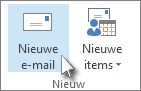
-
Klik in het venster Bericht op De werkbalk Snelle toegang aanpassen en klik vervolgens op Meer opdrachten om het dialoogvenster Outlook-opties weer te geven.
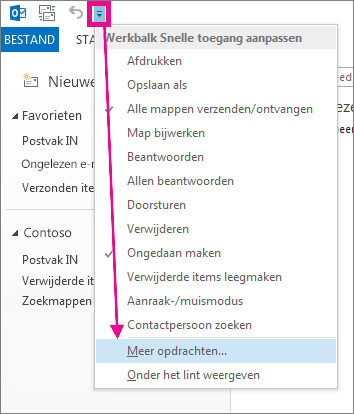
-
Klik in de lijst Kies opdrachten uit op Opdrachten die niet in het lint staan.
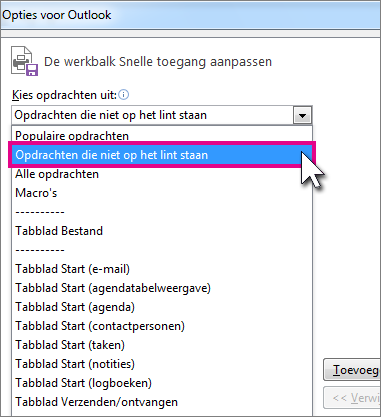
-
Kies de opdracht Liniaal en klik op Toevoegen.
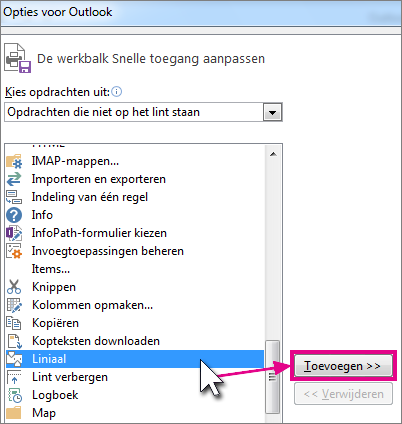
De liniaal wordt toegevoegd aan de werkbalk Snelle toegang bovenaan.










